主页 > 扫描 > 使用 Brother 设备上的扫描功能进行扫描 > 将已扫描文档保存到 USB 闪存盘
将已扫描文档保存到 USB 闪存盘
为了避免损坏驱动器或存储在 USB 闪存盘上的数据,当设备正在扫描到 USB 闪存盘时,不要取下它。
ADS-4300N
- 执行以下操作中的一项:
- Windows
启动
 (Brother Utilities),然后点击下拉列表并选择本设备的型号名称(如果尚未选择)。点击左侧导航栏中的工具,然后点击远程设置。
(Brother Utilities),然后点击下拉列表并选择本设备的型号名称(如果尚未选择)。点击左侧导航栏中的工具,然后点击远程设置。 - Mac
在Finder (查找程序)菜单栏中,点击,选择您的型号名称,然后双击 Brother Remote Setup 图标。
如果“发现设备”对话框出现,请选择您的型号名称,然后点击连接。
 如果您的设备是通过网络连接的,则我们建议使用“网络基本管理”来配置您的扫描设置。
如果您的设备是通过网络连接的,则我们建议使用“网络基本管理”来配置您的扫描设置。 - 在导航窗格中选择扫描到 USB,然后根据需要配置扫描设置。
Windows
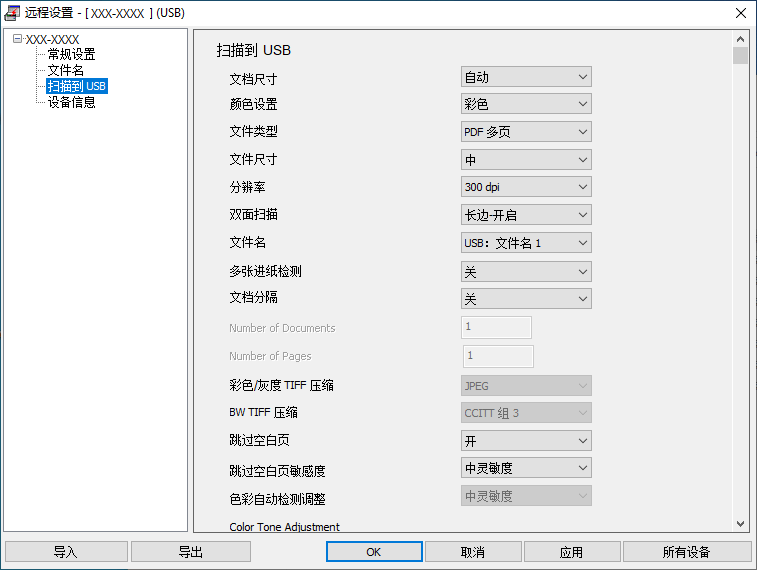
Mac
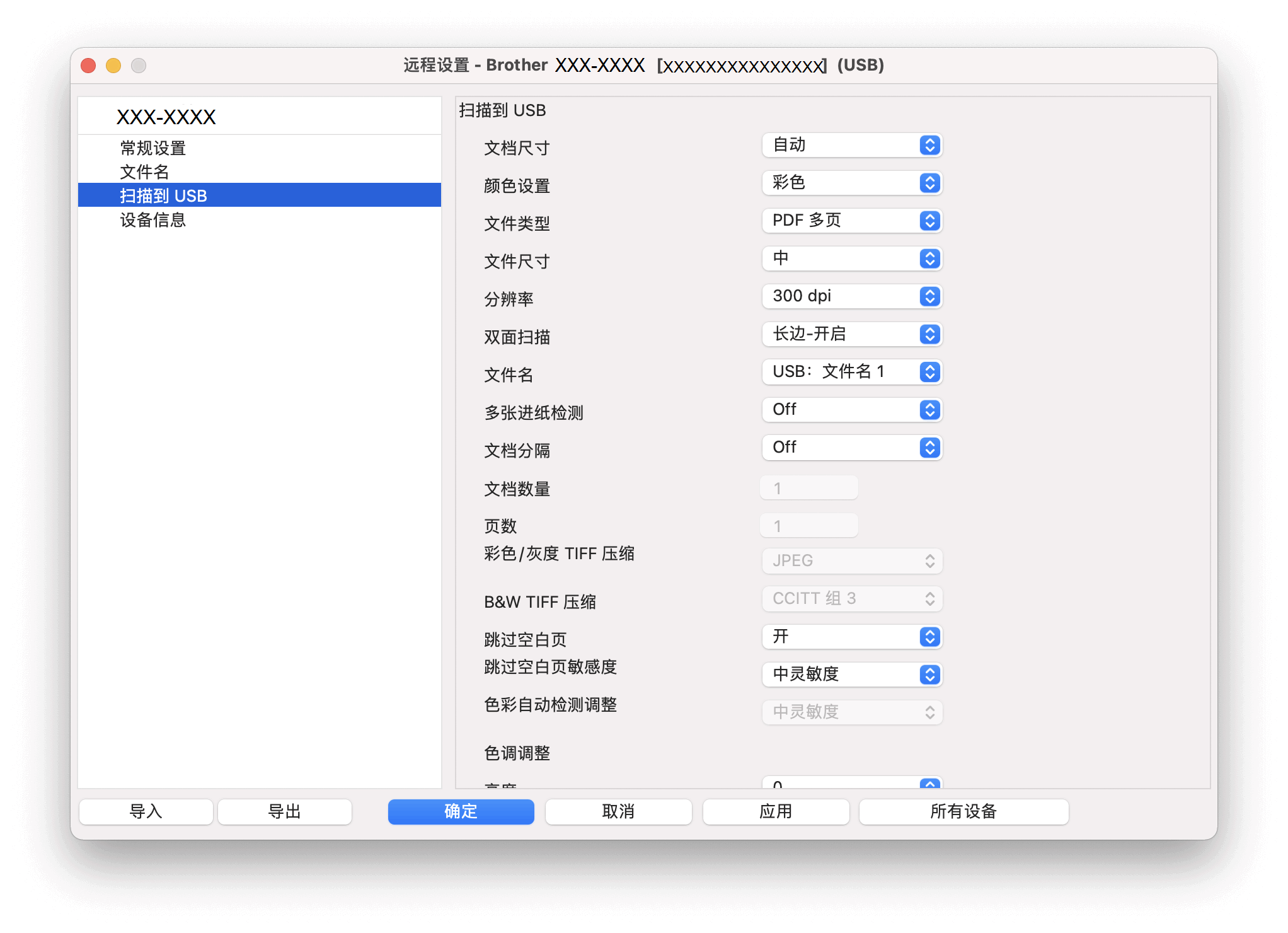
- 点击确定关闭“远程设置”窗口。
- 将 USB 闪存盘插入到设备中。
- 装入文档。
- 按操作面板上的
 (扫描到 USB)。 设备开始扫描,然后已扫描数据将保存到 USB 闪存盘上。
(扫描到 USB)。 设备开始扫描,然后已扫描数据将保存到 USB 闪存盘上。
ADS-4900W
- 装入文档。
- 将 USB 闪存盘插入到设备中。
将自动显示“扫描到 USB”屏幕。如果“扫描到 USB”屏幕未显示出来,请按主页屏幕中的[基本2] 选项卡,然后按[到USB]。
- 若要更改扫描设置,按[选项]。配置以下设置:
选项 说明 双面扫描 使用双面扫描时,选择 双面扫描:长边,使得数据文件页面的排版与原稿相同。
颜色设置 选择符合原稿的色彩格式。
分辨率 选择符合原稿的扫描分辨率。
文件类型 选择符合原稿的文件格式。
文档尺寸 选择所需文档尺寸。
文件名称 重命名文件。
文件名称类型 选择日期、计数器计数和其他项目在文件名中的显示顺序。
文件大小 选择符合原稿的文件大小。
跳过空白页 选择开启时,将跳过空白页。
多张进纸检测 检测到多张进纸错误。
文档分隔 拆分扫描的图像。
当扫描了多份原稿时,您可以使用此功能拆分文档并单独保存。您还可以设置用来拆分文档的页数。
彩色/灰度 TIFF 压缩 为彩色/灰色文档选择压缩 TIFF 文件类型。
B&W TIFF 压缩 为黑白文档选择压缩 TIFF 文件类型。
高级设置 连续扫描 扫描超过自动进稿器最大容量的页数并将它们保存为一个数据文件。
扫描第一批原稿之后,按 继续 扫描其他页面。完成扫描后,按完成。
色调调整 调整亮度和对比度。
调整色彩自动检测 当颜色设置设置为自动时,可以调整色彩的检测级别。
跳过空白页敏感度 选择在扫描数据中检测空白页时的灵敏度。灵敏度越高,设备越容易检测到空白页。
边距设置 如果图像的输出位置移位,或者如果图像挤在一起或者垂直拉伸,则调整原稿的扫描位置。
设置新的默认值 将您的设置保存为默认设置。
恢复出厂设置 将所有设置恢复为出厂设置。

- 若要将设置保存为快捷方式,按[另存为快捷方式]。
- 要为 [文档尺寸] 选择 [长页纸张(窄)] 或 [长页纸张(标准)],请使用以下设置:
- [双面扫描]:[关]
- [颜色设置]:非 [自动]([彩色]、[灰阶] 或 [黑白])
- [分辨率]:低于 300 dpi
- [跳过空白页]:[关]
- 如果从[文件类型]设置中选择签名 PDF,则必须使用“网络基本管理”来配置证书设置。
- 按[开始]。设备开始扫描,然后已扫描数据将保存到 USB 闪存盘上。



